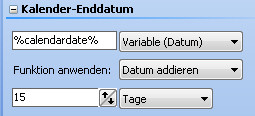Datumsschaltung im PhotoKalender
Aus AquaSoft Wiki
Version vom 17. Dezember 2009, 13:54 Uhr von Joe-Holzwurm (Diskussion | Beiträge)
An einigen Stellen des Vorlagen-Editors kann man ein Datum einstellen. Dafür gibt es immer die selben Möglichkeiten, die aus einer Kombination aus Datum, Variablen oder Funktionen bestehen kann.
In der ersten Zeile wird ein Grunddatum festgelegt. Dazu wählt man in der rechten Dropliste eine Option aus und stellt dann links daneben den passenden Wert ein. Es stehen folgende Optionen zur Verfügung:
- Datum: In dem Feld links wählt man ein exaktes Datum.
- Jahre: In dem Feld links gibt man eine Jahreszahl ein.
- Variable (Datum): In dem Feld links gibt man eine Variable ein, mit der ein Datum festgelegt wird. Dafür stehen verschiedene Variablen zur Verfügung.
- Variable (Jahr): In dem Feld links gibt man eine Variable ein, mit der eine Jahreszahl festgelegt wird. Dafür stehen verschiedene Variablen zur Verfügung. Grundsätzlich kann man auch hier jede Datumsvariable verwenden. Es wird dann jeweils das Jahr des Datums verwendet, dass die Variable zurück gibt.
Die Variablen gibt man immer so an, dass der Name am Anfang und am Ende von einem Prozentzeichen (%) geklammert wird. Beispiel: %calendardate%
In der zweiten Zeile der Dialogbox kann man zusätzlich eine Funktion auswählen:
- Datum addieren: Diese Funktion benötigt zusätzliche Angaben. So kann man eine bestimmte Anzahl an 'Tagen', 'Monaten' oder 'Wochen' addieren. Zusätzlich kann man auch hier verschiedene Variablen verwenden. Dies sind aber sehr theoretische Möglichkeiten, die in der Praxis keinen Sinn ergeben.
- Jahresanfang: Diese Funktion ergibt den ersten Tag des Jahres, das durch die Datumsbestimmung in der ersten Zeile gewählt wurde.
- Jahresende: Diese Funktion ergibt den letzten Tag des Jahres, das durch die Datumsbestimmung in der ersten Zeile gewählt wurde.
- Monatsanfang: Diese Funktion ergibt den ersten Tag des Monats, der durch die Datumsbestimmung in der ersten Zeile gewählt wurde.
- Monatsende: Diese Funktion ergibt den letzten Tag des Monats, der durch die Datumsbestimmung in der ersten Zeile gewählt wurde.
- Wochenanfang: Diese Funktion ergibt den ersten Tag der Woche, die durch die Datumsbestimmung in der ersten Zeile gewählt wurde.
- Wochenende: Diese Funktion ergibt den letzten Tag der Woche, die durch die Datumsbestimmung in der ersten Zeile gewählt wurde.
Beispiel:
- Das aktuelle Datum des Kalender lautet: 01.03.2005
- In der ersten Zeile wird eingestellt: %calendardate%, Variable (Datum)
- Funktion: Datum addieren
- Werte für Funktion: 15, Tage
- Damit gibt die Datumseinstellung das Datum 16.03.2005 zurück.